Termékeink
Tudástár
Lézer transzfer
Strassz
| Strassz készítés folyamata |
| Grafikai előkészítés |
Vágóplotterek
| Kontúrvágás GreatCut-on keresztül |
| Vágás a GreatCut-on keresztül |
Hírlevél feliratkozás
Strasszminta készítése egyvonalas szövegből Corel Draw segítségével
Strassz készítése egyvonalas szövegből, 3 mm-es (ss10) kövek esetén
A sztrassz kövekből kirakott és kézírást imitáló szöveg különösen jól mutat bármilyen textilián, szerencsére a Corel Draw softver segítségével ezt is könnyen megoldhatjuk. Fontos! Sok esetben olyan lépést nem részletezünk, melyet már ebben a leírásban tárgyaltunk.
Akármilyen betűtípust választunk, az sajnos soha sem fog egyetlen vonalból állni, hanem két nagyon közeli vonalból. Ha nem alakítjuk át a szöveget, akkor két sor követ fogunk kapni, melyek egészen biztosan össze fognak érni.
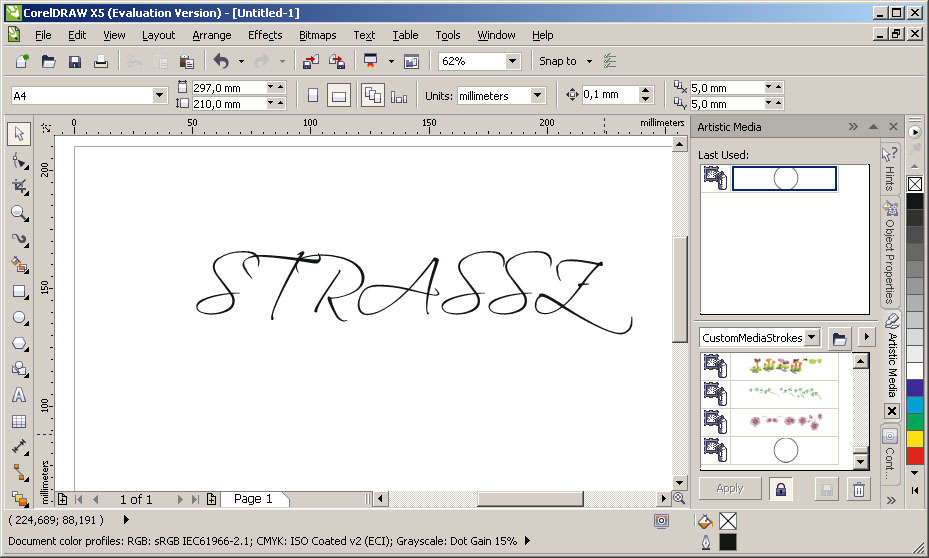 | Első lépésként készítsük el a szöveget a megfelelő betűtípussal. A strasszkövek adott mérete nem teszi lehetővé, hogy túlzottan részletgadzag betűfajtát használjunk, és általában csak néhány karakter fér el egy átlagos pólón. A méretezésnél kérjük figyeljen arra, hogy a későbbiekben nem lehetséges a szöveg méretének módosítása. |
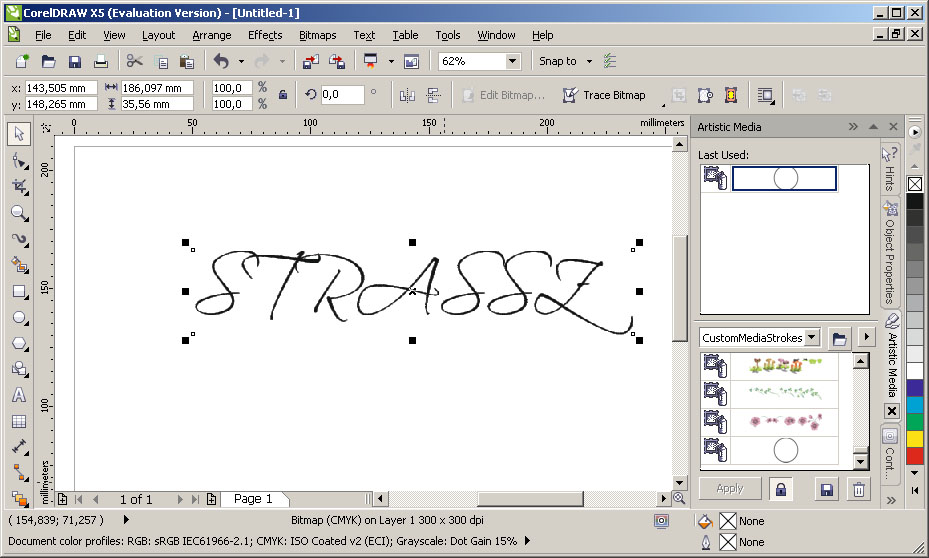 | Annak érdekében, hogy vonalábrává alakíthassuk szövegünket először képpontábrává kell alakítanunk. (Bitmaps > Convert to bitmaps) |
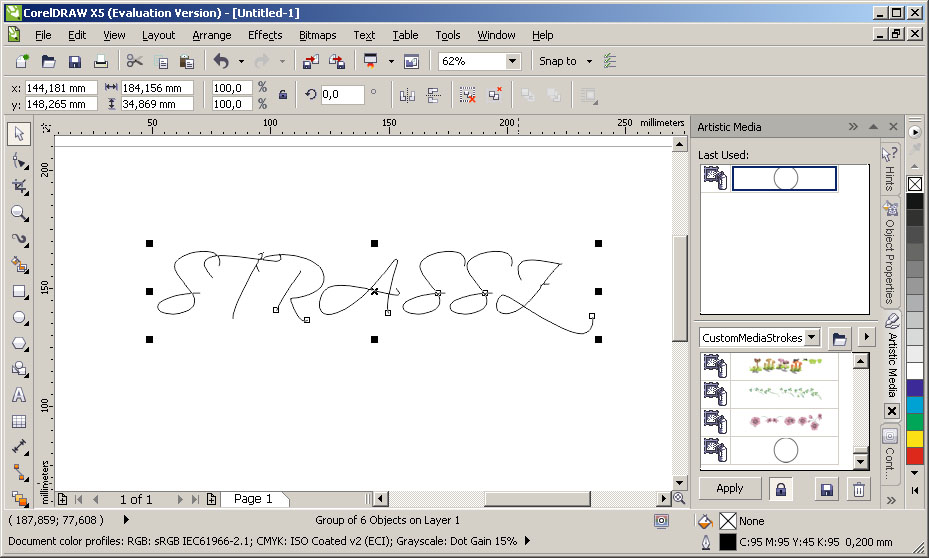 | Ez követően a Powertrace centerline funkciójával egyvonalas vektor ábrává tudjuk alakítani a szöveget. A kapott ábrát bontsa szét az Arrange / Ungroup all menü segítségével. |
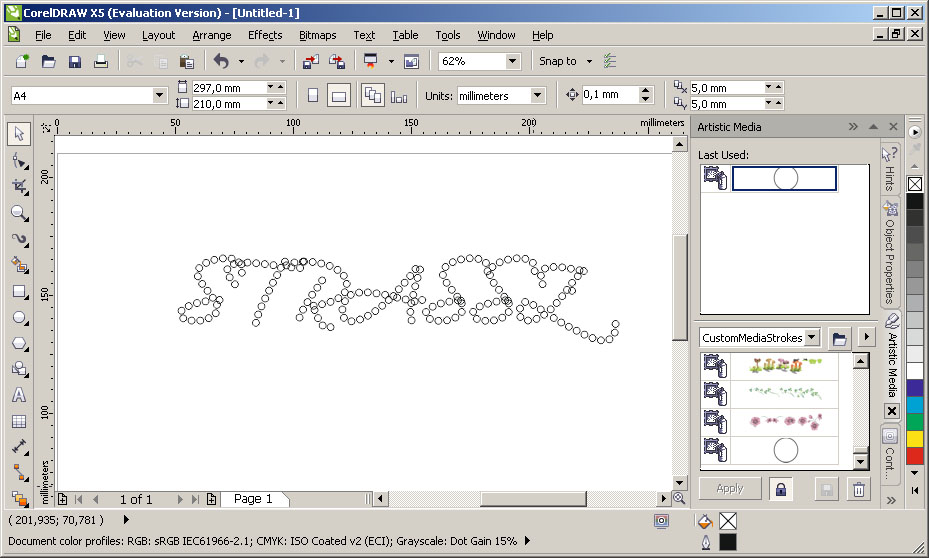 | A korábban már elmentett 3 mm-es kört húzza rá a vektorizált vonalakra, és a jobb felső sarokban a minták közötti távolságot állítsa minden esetben 3,7 mm-re. |
 | Sok esetben előfordulhat a hajlatokban, illetve ahol több vonal találkozik, hogy a körök egymásba érnek. Ezt manuálisan, egyesével rendezze. Ügyeljen arra, hogy a szöveg olvasható legyen, erről úgy gyözzödhet meg, ha távolítja a nézetet. |
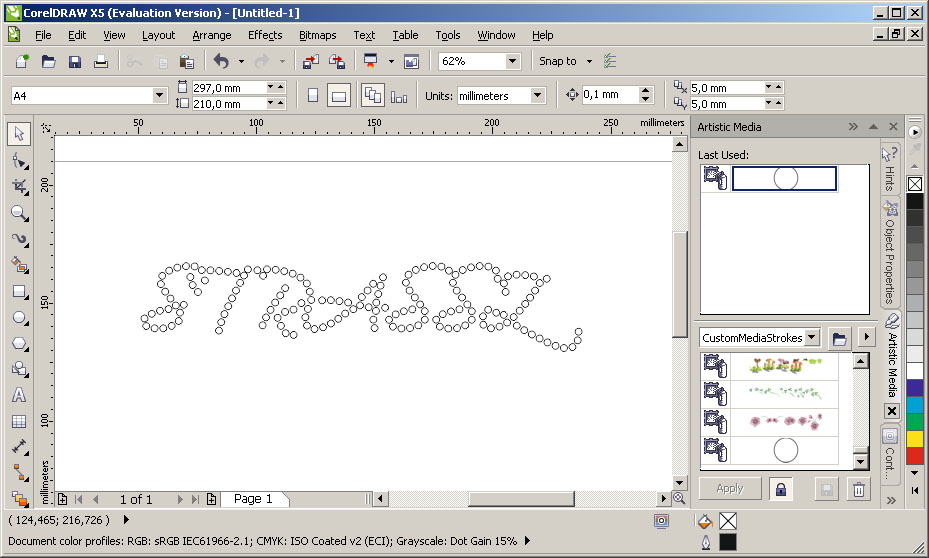 | A kész grafikát az itt található leírás alapján vágja ki plotterrel. |


